Nelle ultime settimane, sono state aggiunte nuove funzionalità in AlfaDocs, e funzionalità già esistenti sono state aggiornate e potenziate. Ecco la lista con le ultime novità.
- Prescrizioni per laboratorio odontotecnico
- Orari di apertura e giorni di chiusura in agenda
- Prima nota integrabile con i software contabili
- Filtri di ricerca per elenchi
- Cloud connector per dispositivi Mac
- Eliminazione fatture
- Scadenze delle fatture in entrata
- Modifica nome dei piani
1. PRESCRIZIONI PER LABORATORIO ODONTOTECNICO.
Quando c’è da inviare una prescrizione al laboratorio odontotecnico, è possibile farlo tramite email, direttamente da AlfaDocs, risparmiando tempo:
- per prima cosa, aggiungere il laboratorio odontotecnico alla lista delle Imprese, da Gestione => Imprese => Cerchio “+” arancione. Una volta che il laboratorio è nell'elenco delle Imprese, è possibile inviare le prescrizioni. Andare su Gestione => Prescrizioni => Cerchio “+” arancione;
- nella pagina “Aggiungi prescrizione”, oltre a compilare il modulo di prescrizione con pochi clic, è possibile allegare dei file, come le radiografie. Cliccando su “Salva”, si visualizza il documento della prescrizione;
- per inviarla tramite email al laboratorio odontotecnico, cliccare in alto a destra sul pulsante “Condividi via e-mail”.
2. ORARI DI APERTURA E GIORNI DI CHIUSURA IN AGENDA.
Per rendere ancora più semplice e veloce la gestione dell’agenda, sono stati aggiunti nuovi parametri da impostare per personalizzarne la visualizzazione. In Impostazioni => Studio => Agenda:
- Visualizzazione agenda. È adesso possibile nascondere determinati giorni della settimana dall'agenda (ad esempio: la domenica).
- Orari d’apertura. Le fasce orarie in cui lo studio è aperto, saranno visualizzate su sfondo bianco. Le fasce orarie in cui lo studio è chiuso, saranno visualizzate su sfondo grigio.
- Giorni di vacanza. I giorni in cui lo studio è in vacanza (ad esempio per le festività), saranno visualizzati su sfondo grigio.
Queste impostazioni possono anche essere gestite direttamente dall'agenda, cliccando su Impostazioni agenda.
3. PRIMA NOTA INTEGRABILE CON I SOFTWARE CONTABILI.
Ottimizza tempi e costi della tua gestione contabile! La Prima nota di AlfaDocs è ora integrabile con i principali software di contabilità utilizzati dai commercialisti: QuickMastro, Buffetti eBridge e IPSOA.
- Andare su Contabilità => Prima nota e cliccare sul pulsante di Export in alto a destra. Scaricare il file CSV della Prima nota, per inviarla al commercialista.
- Il commercialista potrà caricare la Prima nota direttamente sul suo software contabile, senza lavoro manuale. Questo comporta un minor lavoro per lui, con la possibilità, quindi, di risparmiare sulla sua parcella.
Per rendere tutto ancora più semplice, è possibile permettere l’accesso alla Prima nota di AlfaDocs direttamente al commercialista, così può scaricare autonomamente il file CSV della Prima nota, direttamente dal suo ufficio, senza perdite di tempo per lo studio dentistico.
4. FILTRI DI RICERCA PER ELENCHI.
La visualizzazione di elenchi di dati è adesso più accurata, grazie all'introduzione dei filtri di ricerca. I filtri permettono di creare segmenti di dati, a seconda dei parametri impostati. Nel caso dell’elenco dei pazienti, è ad esempio possibile visualizzare i pazienti senza pagamento o quelli con pagamenti in sospeso. Nel caso dell’elenco delle fatture, è ad esempio possibile visualizzare le fatture con pagamenti in sospeso. I parametri impostati nei filtri possono anche essere combinati tra loro, creando segmenti di dati in base a più di un filtro. I filtri sono utili per velocizzare la ricerca di dati, a seconda di ciò che serve cercare. Inoltre, nel caso dell’elenco dei pazienti, i filtri possono essere usati a fini di marketing, creando specifici segmenti di pazienti cui inviare comunicazioni mirate.
5. CLOUD CONNECTOR PER DISPOSITIVI MAC.
Il cloud connector funziona adesso anche sui dispositivi Mac, per la funzionalità di stampa: è possibile collegare la stampante al software, per stampare i documenti direttamente da AlfaDocs.
6. ELIMINAZIONE FATTURE.
Se si desidera eliminare una fattura, aprirla e cliccare sul pulsante “Elimina fattura”, in alto a destra.
7. SCADENZE DELLE FATTURE IN ENTRATA.
Così come già avviene con i Piani di trattamento, anche per le fatture in entrata è ora possibile gestire le scadenze. Al momento della creazione della fattura, sulla destra, sotto la voce “Pagamenti”, è possibile impostare la data di scadenza. In Contabilità => Fatture in entrata, sono visualizzate tutte le fatture in entrata, con le scadenze in risalto.
8. MODIFICA NOME DEI PIANI.
Il nome dei piani di trattamento può essere modificato. Questo è utile per distinguere rapidamente un piano dall'altro, a seconda del trattamento. Su Gestione => Piani, selezionare il piano di cui si intende modificare il nome. Nella pagina del piano, cliccare sulla matita alla destra del nome.
IN PIÙ…
- nuovi Studi di settore. Gli Studi di settore sono stati aggiornati al nuovo modello YK21U;
- export Lista pazienti. La lista dei pazienti, o di segmenti di pazienti creati attraverso i filtri, è scaricabile in formato CSV, da Gestione => Pazienti => Scarica CSV (in alto a destra);
- export e velocizzazione Prima nota. La Prima nota è adesso più veloce nel caricamento, ed è scaricabile nei formati CSV e PDF, dal pulsante in alto a destra “Scarica PDF/Scarica CSV”;
- Stato appuntamento in Agenda. Lo Stato dell’appuntamento (non presentato, sala d’attesa, concluso), è visualizzabile direttamente sul riquadro dell’appuntamento in Agenda;
- mittente SMS. Quando viene inviato un SMS da AlfaDocs, il mittente che viene visualizzato dal destinatario è adesso “Dentista”;
- mittente per condivisione documenti. Quando viene condiviso un qualsiasi documento, il mittente è l’indirizzo email dello studio;
- download CSV aggiornato per Windows e Mac. Il download delle informazioni in CSV è stato ottimizzato sui dispositivi Windows e Mac;
- stampa dei trattamenti sull'odontogramma. Quando si stampa un trattamento, i trattamenti sono visualizzati all'interno dell'odontogramma, sul documento di stampa.

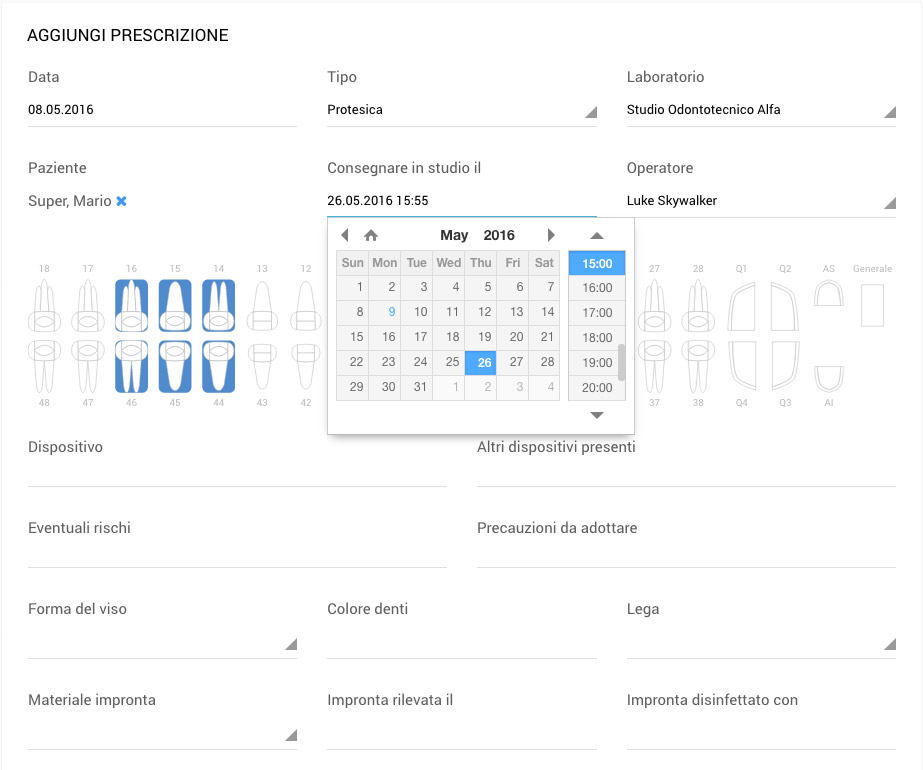

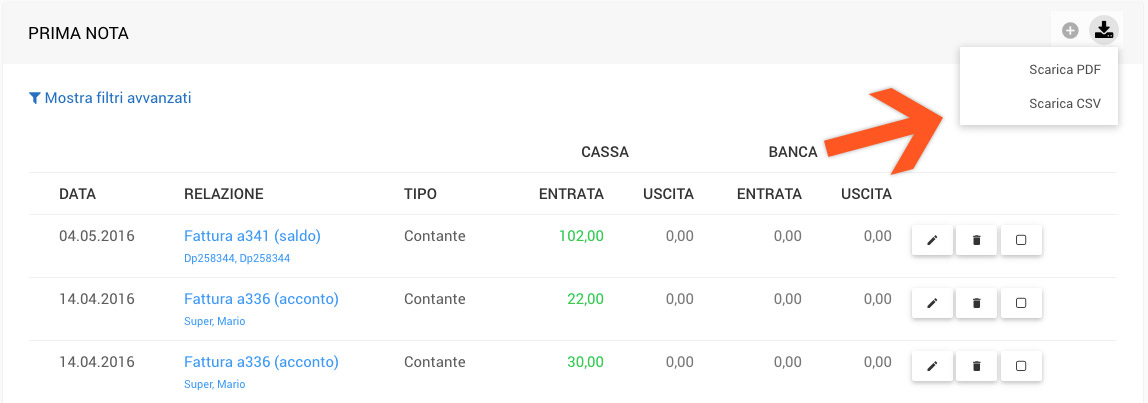
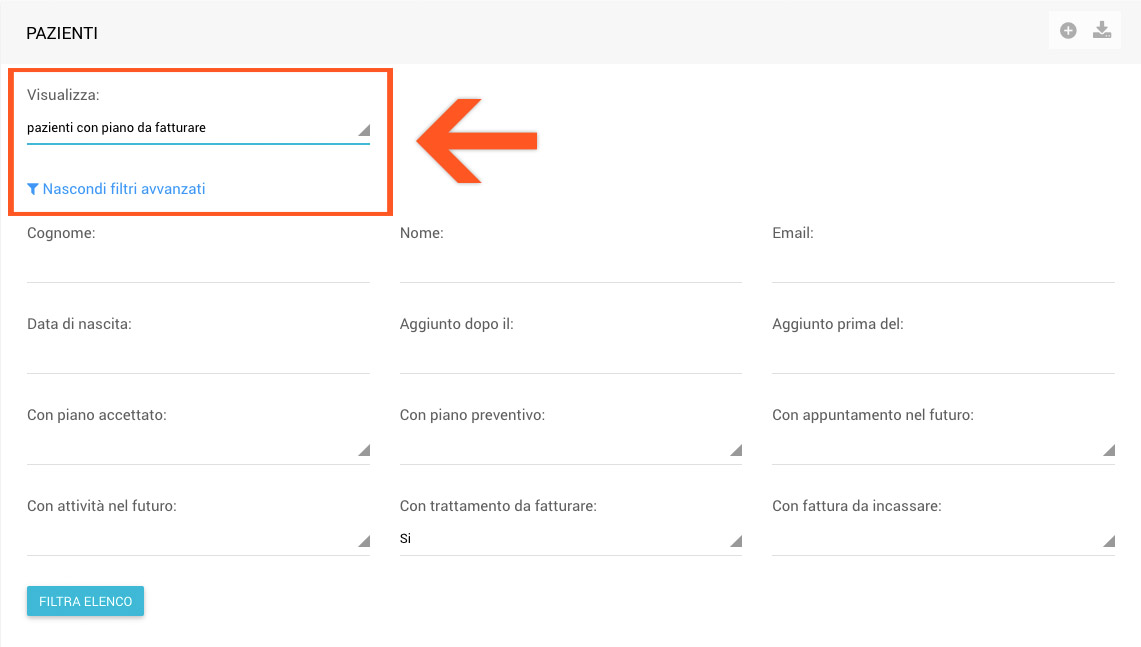
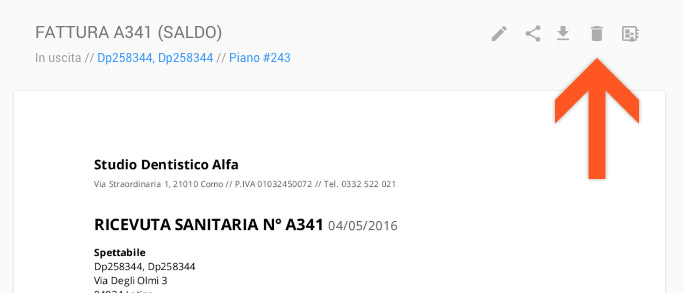
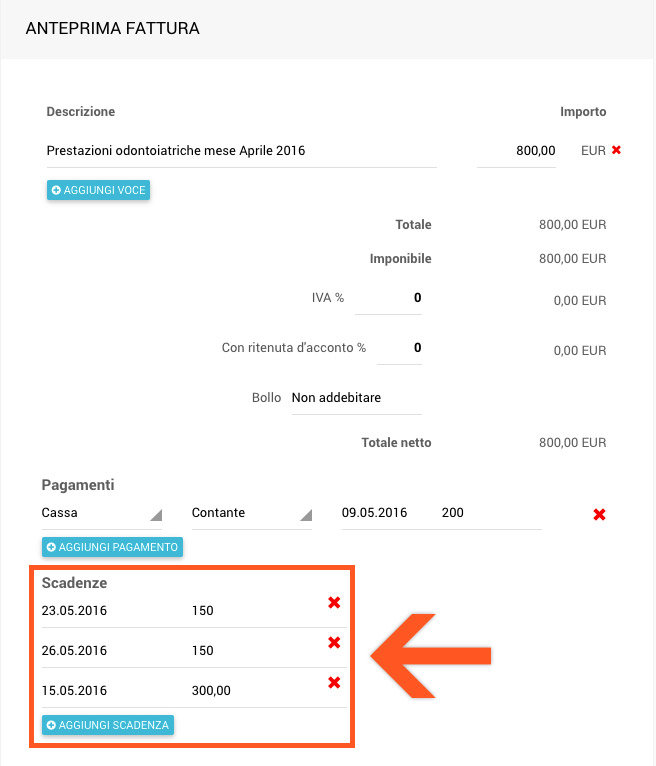
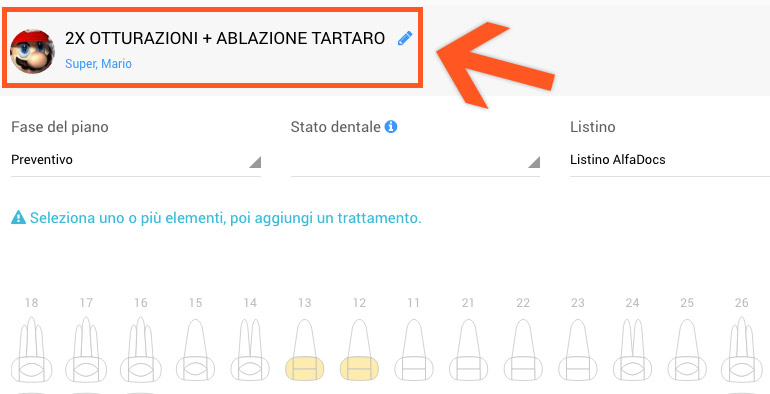
Commenti
0 Commenti